Uživatelský manuál
Stručný průvodce
Dashboard
Přehledy
Detail případu (Caseoverview)
Případ - Událost
Úkoly
Poznámky případu
Dokumenty
Nastavení uživatele
Oblíbené
Komponenta tabulky
FAQ
Novinky/Oznámení v Team assistant
Nastavení mobilní aplikace
Admin dokumentace
Platforma
Administrace
Crony
Autentizace a synchronizace
Nastavení mobilní aplikace pro vaše prostředí
Schéma
Dynamické tabulky
Archivace
Skripty
Servisní konzole
Naplánované úkoly
HR Agenda
Sekvence
CSP hlavičky - zásady zabezpečení obsahu
Logy
Nastavení přístupového tokenu a vypršení platnosti relace
Šablona
Role
Plánování
Uživatelé
Organizační struktura
Události
Překlady
AXIOS API
Výpočty a funkce
Integrace
TAS Forms
Pokročilé funkce a tipy
Partneři
Produkt
Technický changelog
Business Changelog
Průvodce upgradem z předchozích verzí
Upgrade na 5.9
Upgrade na 5.3
Migrace dynamických podmínek
Úprava a kontrola tisku pdf
Úprava Popis úkolu vs Instrukce k úkolu
Transpilace forEach na for loop
Vykreslení HTML na Caseoverview
Upgrade na 5.7
Lodash upgrade v4.17.x (>v5.5)
Hlavní změny a zaniklé funkce (v5.3 > v5.7)
Podbarvení proměnných ve stavu Read-only (>v5.7.58)
Použití validačních funkcí
Rozdíly mezi TAS4 a TAS5 - kompletní přehled
Best Practices upgrade z TAS 4 na TAS 5
Technické požadavky a architektura
Aktuality / Důležité informace
- Vše /
- Uživatelský manuál /
- Dokumenty
Dokumenty
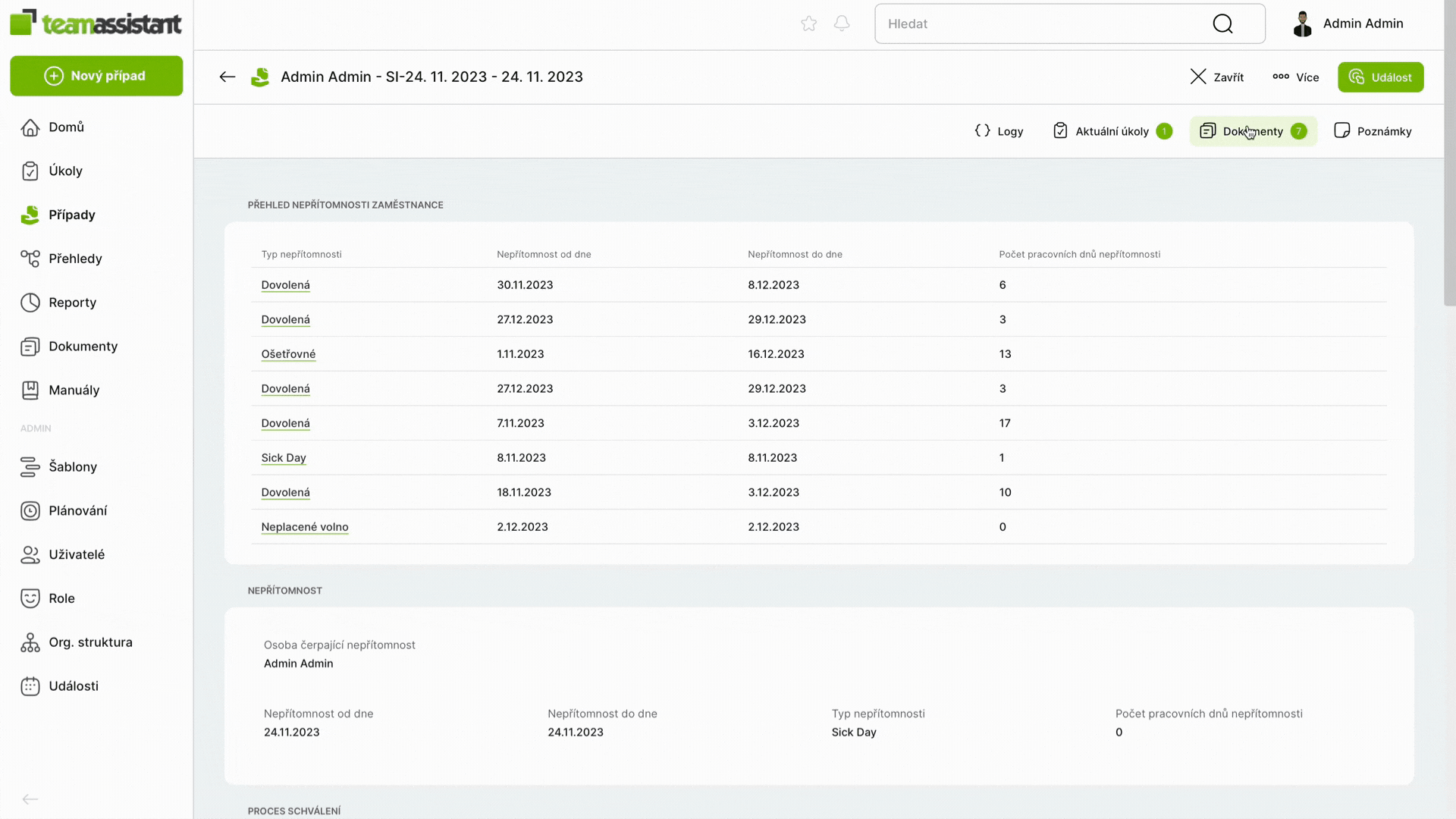
Dokumenty, pojící se k danému případu, jsou dostupné na detailu případu/úkolu. Všechny dokumenty, ke kterým má uživatel přístup, jsou dostupné v levém menu v sekci "Dokumenty"
Atributy dokumentů
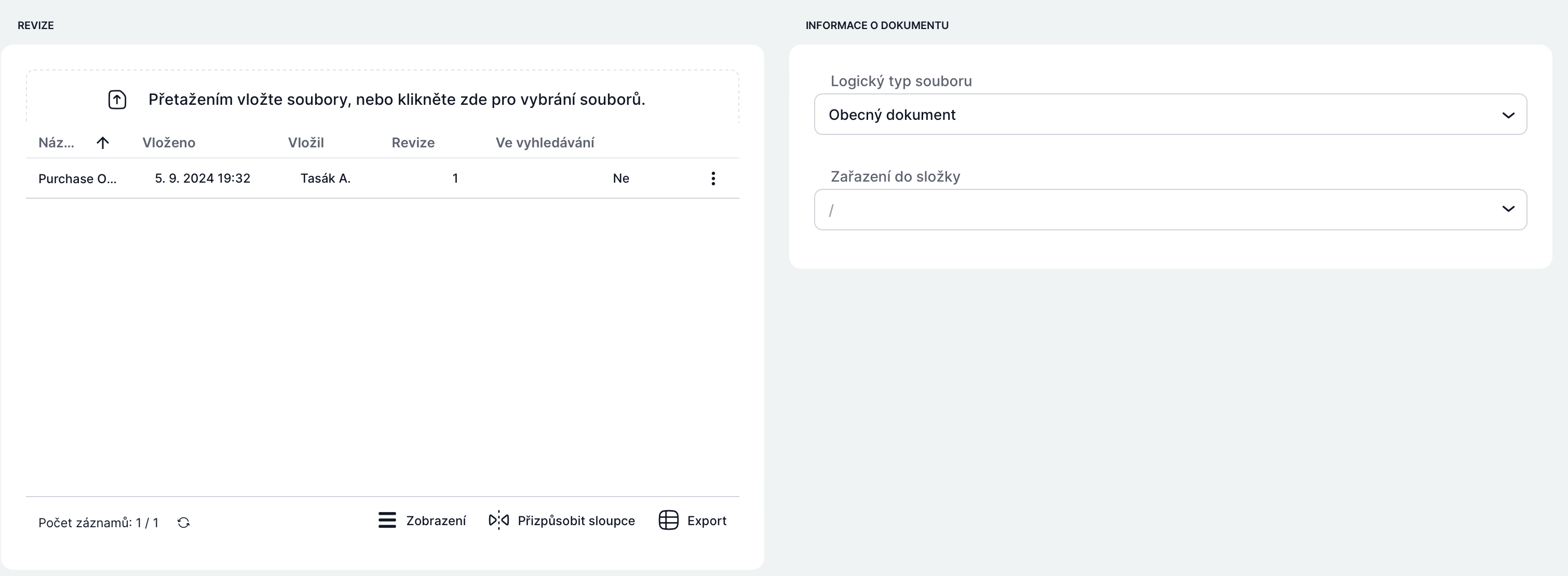
Každý dokument obsahuje následující atributy:
- Název - název dokumentu
- Vložil - uživatel, který danou verzi dokumentu nahrál do aplikace
- Vloženo - datum, kdy byla daná verze dokumentu nahrána do aplikace
- Revize - obsahuje informaci, kolik verzí dokumentu bylo nahráno, údaj roste s počtem nově uložených verzí nehledě na uživatele, který verzi nahral
- Indexace - Po provedení indexace umožňuje aplikace vyhledávání v obsahu dokumentu. Aby tato funkce fungovala, je nutné aktivovat a nainstalovat ElasticSearch, což umožní indexaci dokumentů. Ve výchozím nastavení je tato funkce deaktivována.
- Ve vyhledávání - označeno jako Ano nebo ne, popsáno v atribútu "Indexace"
- Případ - název a proklik do případu, ke kterému byl dokument nahrán (pokud byl dokument nahrán z případu)
- Logický typ souboru - výběr z číselníku
- Zařazení do složky - složka, do které je dokument zařazen, složky lze zakládat a členit podle potřeby v levém menu v sekci "Dokumenty"
Akce na dokumentu
- Náhled - Zobrazení náhledu dokumentu
- Stáhnout - Stažení aktuální verze dokumentu do vašeho počítače
- Smazat (dostupné pouze pro roli $DMSDelete) - Možnost smazat všechny verze dokumentu
Dokumenty případu

Po kliknutí na Dokumenty je zobrazen rychlý náhled seznamu dokumentů případu s možnosti hledání, akcí na každém dokumentu, přidaní nového souboru nebo otevření rozšiřeného módu dokumentu.
Dokumenty v levém menu
Všechny dokumenty, ke kterým má uživatel přístup, jsou dostupné v levém menu v sekci "Dokumenty"
FAQ
Nemůžu nahrát dokument do případu (lack of permissions)
Pokud je případ technický dokončen, pouze role $DMS Admin můžu nahrát do takového případu nový dokument.
Kde najdu předchozí verzi dokumentu?
V okně dokumentu, který otevřete dvojklikem najdete sekci "Revize", kde jsou všechny předchozí a aktuální verze dokumentu dostupné k stažení.
Updated
by Andrea Rybková
